كيفية إنشاء مجلدات فرعية متعددة في Google Drive تلقائيًا

كيفية إنشاء مجلدات فرعية متعددة تلقائيًا في Google Drive لكل طالب وموضوعاته باستخدام جداول بيانات Google وDocument Studio.
ترغب إحدى المعلمات في إنشاء مجلدات Google Drive منفصلة لكل طالب في فصلها الدراسي. داخل مجلد كل طالب، سيكون هناك مجلدات فرعية إضافية لمواضيع مختلفة. ستسهل بنية المجلد هذه على الطلاب إرسال واجباتهم إلى المجلدات الفرعية للموضوع المناسب.
لقد قمنا بإعداد ورقة Google تحتوي على أسماء الطلاب والمواد التي يدرسونها. على سبيل المثال، فكر في طالبة تدعى إميلي جونسون، تدرس الرياضيات والعلوم واللغة الإنجليزية. في هذه الحالة، تحتاج إلى إنشاء أربعة مجلدات جديدة إجمالاً، مع مجلد رئيسي واحد باسم “Emily Johnson” وثلاثة مجلدات فرعية بداخله لكل موضوع: الرياضيات والعلوم واللغة الإنجليزية.
إنشاء مجلدات متعددة في Google Drive
قم بتثبيت الوظيفة الإضافية Document Studio لجداول بيانات Google. افتح جدول البيانات الذي يحتوي على بيانات الطالب وانقر على Extensions > Document Studio > Open لبدء تشغيل الوظيفة الإضافية.
قم بإنشاء سير عمل جديد داخل Document studio، وأعطه اسمًا وصفيًا مثل Student Folders. بعد ذلك، حدد ورقة العمل المصدر التي تحتوي على بيانات الطالب وانقر على Continue زر للانتقال إلى الخطوة التالية.
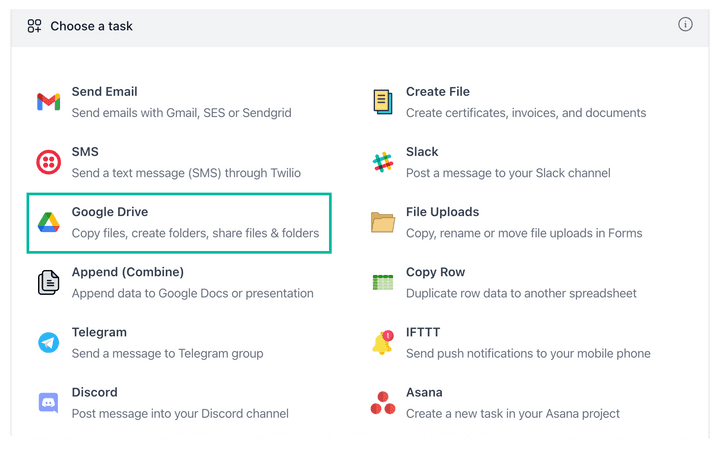
في الشاشة التالية، يمكنك تحديد شروط إنشاء المجلدات في Google Drive. على سبيل المثال، قد ترغب فقط في إنشاء مجلدات للطلاب الذين يدرسون موضوعًا معينًا أو الموجودين في فصل دراسي معين. اضغط على Continue زر للانتقال إلى الخطوة التالية.
اختر ال Google Drive المهمة ثم اختر Create Folder من القائمة المنسدلة. بعد ذلك، حدد المجلد الأصلي في Google Drive حيث يجب إنشاء مجلدات الطلاب. يمكنك اختيار إنشاء مجلدات داخل Google Drive الشخصي أو حتى مساحات Drive المشتركة.
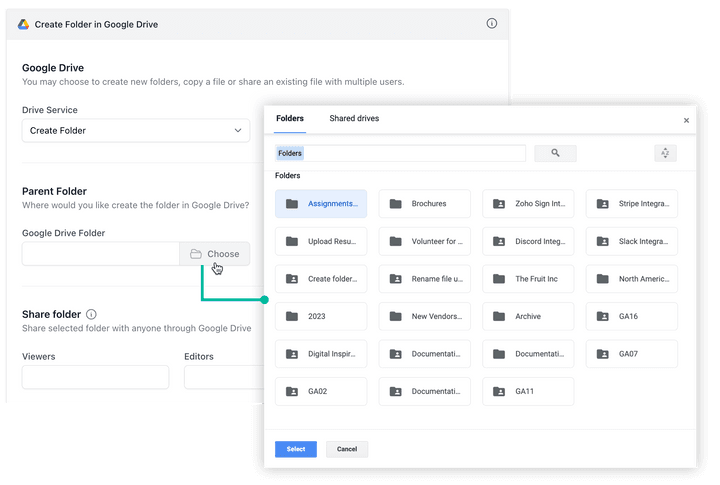
تسمية المجلدات والمجلدات الفرعيةمجلدات الطالب
الآن بعد أن قمت بتحديد المجلد الأصلي، تحتاج إلى تحديد اسم المجلد الفرعي بالإضافة إلى بنية المجلد الفرعي الخاص به.
ل Subfolder Name الحقل، وسوف نضع {{ Full Name }} / {{ Subject 1 }} وهذا سوف يفعل شيئين:
-
قم بإنشاء مجلد جديد لكل طالب في المجلد الأصلي باسم الطالب. يتم إنشاء المجلد فقط إذا لم يكن موجودًا بالفعل.
-
داخل مجلد الطالب، قم بإنشاء مجلد فرعي لـ
Subject 1التي يأخذها الطالب. قيمة الSubject 1يتم استبداله باسم الموضوع الفعلي من ورقة Google.

يمكنك أيضًا وضع {{Email Address}} العمود في Editors الحقل لمشاركة مجلدات الطلاب مع عناوين بريدهم الإلكتروني تلقائيًا عند إنشاء المجلد في Google Drive.
إنشاء مجلدات فرعية إضافية للموضوع
الآن بعد أن حددت المهمة لإنشاء مجلدات فرعية للموضوع الأول، يمكنك إضافة المزيد من المهام لإنشاء مجلدات فرعية للموضوعات الأخرى أيضًا.
بدلاً من إنشاء مهمة جديدة، يمكنك ببساطة تكرار المهمة الحالية وتغييرها Subfolder Name المجال ل {{ Full Name }} / {{ Subject 2 }} لإنشاء مجلدات فرعية للمواضيع المتبقية.
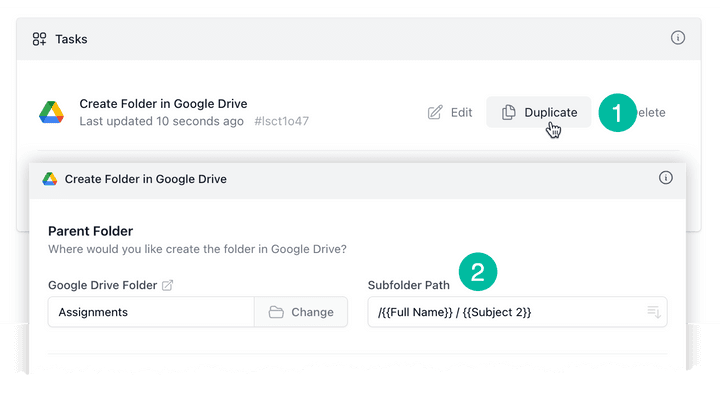
الآن بعد أن أصبح سير العمل جاهزًا، اختر Save and Run خيار إنشاء المجلدات والمجلدات الفرعية في Google Drive. سيتم إنشاء المجلدات وسيتم وضع رابط للمجلد في جدول البيانات نفسه. إذا كان المجلد موجودًا بالفعل، فسيتم وضع رابط المجلد الموجود في جدول البيانات.
هذه هي الطريقة التي ستبدو بها بنية المجلد في Google Drive:
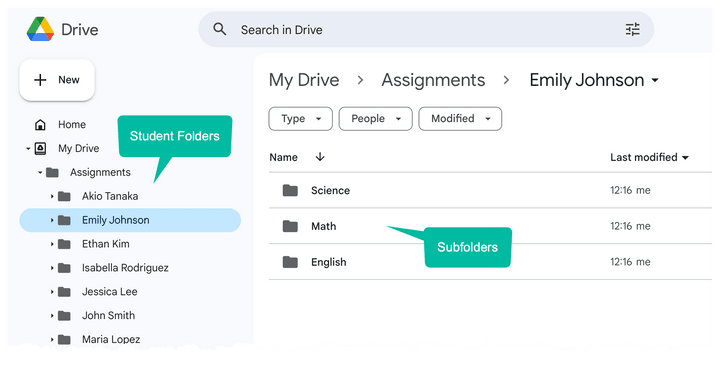
راجع أيضًا: إنشاء مجلدات لاستجابات نموذج Google




